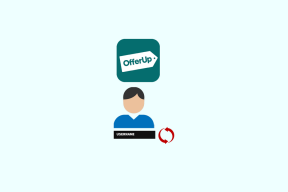Comment afficher uniquement les numéros de page pairs ou impairs dans MS Word
Divers / / December 02, 2021
À l'époque de mes études, l'idée d'écrire des numéros de page sur un document Word sonnait l'alarme dans ma tête. C'est parce que je ne connaissais pas le Insérer le numéro de page caractéristique. Oui, il est difficile de croire que j'avais l'habitude de le faire manuellement.
Le temps a commencé à me donner des exigences plus strictes; comme afficher les numéros de page uniquement sur les pages paires ou uniquement impaires, commencer la numérotation à partir de la troisième page, pas de numérotation sur les pages aléatoires sélectionnées, etc. J'ai commencé à apprendre, et aujourd'hui, je suis capable de jouer avec les numéros de page de plusieurs manières. Grâce aux codes MS Word Field.

Aujourd'hui, nous allons affronter l'une de ces nombreuses situations et découvrir la magie derrière l'accomplissement de la tâche. Nous verrons comment afficher les numéros de page uniquement sur les pages paires ou impaires.
Un peu sur les codes de champ
Les codes de champ peuvent être utilisés pour insérer
contenu dynamique dans un document Word. Ils sont comme des espaces réservés pour les valeurs qui changent selon un algorithme avec des références spécifiques. Si vous n'avez aucune connaissance sur ce sujet, je vous recommande fortement lire cet article de Microsoft. Et vous devez aussi apprendre à insérez les codes de champ en lisant ceci.Noter: Créez toujours les accolades en appuyant sur Ctrl + F9 (c'est le moyen le plus simple et le plus rapide). Les accolades de frappe seront traitées comme du texte normal et non comme des codes de champ.
Méthode 1
Étape 1: Insérez un en-tête ou un pied de page vierge en fonction de l'endroit où vous souhaitez que les numéros de page apparaissent. Pour ce faire, accédez à Insérer -> En-tête/Pied de page.

Étape 2: Sous Outils d'en-tête et de pied de page, Concevoir, Chèque Différentes pages impaires et paires.

Étape 3: Faites défiler jusqu'à l'une des pages paires ou impaires en fonction de la page sur laquelle vous souhaitez afficher les nombres (je prendrai impair dans cet exemple). presse Ctrl + F9 ensemble. Cela montrera une paire d'accolades { }.

Étape 4: Entre les parenthèses, tapez le code du champ PAGE. Puis appuyez Alt + F9 ou Maj + F9 pour calculer et afficher la valeur du code.

Noter: Maj + F9 calcule la valeur des codes de champ sélectionnés. Alt + F9 calcule les valeurs de tous les codes de champ du document.
Méthode 2
La première méthode est certainement plus simple et plus facile que ce dont nous allons discuter. Mais celui-ci est important car il déploiera les plus grandes capacités des codes de champ. Cela vous aidera à faire plus que juste pair/impair avec les numéros de page.
Étape 1: Insérez un en-tête ou un pied de page vierge en fonction de l'endroit où vous souhaitez que les numéros de page apparaissent. Pour ce faire, accédez à Insérer -> En-tête/Pied de page.

Étape 2: Créer ce champ { SI{ =MOD({PAGE}, 2) } = 0 "" "{ PAGE }"} pour les nombres sur les pages impaires et { SI{ =MOD({PAGE}, 2) } = 0 "{ PAGE }" ""} pour les nombres sur les pages paires. Faites-le étape par étape :
- Appuyez sur Ctrl + F9 pour créer l'ensemble extérieur d'accolades
- Tapez SI à l'intérieur
- Appuyez sur Ctrl + F9 pour ouvrir un autre jeu d'accolades
- Tapez-y = MOD
- Ouvrir et fermer les parenthèses rondes
- À l'intérieur des parenthèses rondes, ouvrez un autre jeu d'accolades
- Tapez PAGE dedans
- Ensuite, 2
- En dehors des accolades que vous avez créées en 3, évaluez l'expression à 0
- Suivre avec espace, guillemets, espace, guillemets
- Créez un autre code de champ pour PAGE à l'intérieur des virgules inversées souhaitées


Étape 3: Appuyez sur Alt + F9 pour calculer. Vous avez le résultat que vous vouliez.
Conclusion
Ne pensez-vous pas que c'est intéressant. J'ai utilisé MOD pour déterminer si une page était paire ou impaire. Sur vrai, il affiche la valeur de la première virgule inversée et sur faux, la valeur de la seconde. Pourquoi n'essayez-vous pas les autres scénarios que j'ai mentionnés au début ?